谷歌浏览器多语言切换设置方法及实用技巧
时间:2025-09-02
来源:谷歌浏览器官网
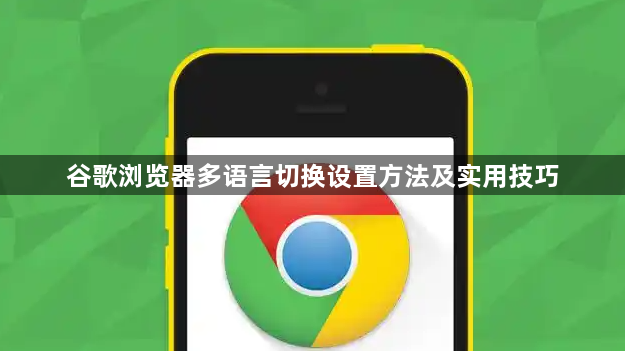
打开谷歌浏览器,在右上角找到三个点构成的菜单按钮并点击。从弹出的下拉菜单中选择“设置”,进入设置界面后向下滚动至底部,点击“高级”选项。继续滑动页面直至看到“语言”板块,这里会显示当前已添加的语言列表。
点击“添加语言”按钮,在弹出的窗口中搜索需要的语言(如中文简体)。选中目标语言后,在其右侧点击功能按钮(通常是三个点或其他图标),勾选“以此语言显示Google Chrome”。这样该语言就会被设为首选显示语言,完成基础设置后点击页面底部的“完成”保存更改。
若需进一步调整,可再次进入“语言与输入设置”。在这里可以管理多种语言的顺序优先级,将常用语言排在前列方便快速切换。对于不需要的语言,点击对应条目后的删除图标即可移除。部分用户可能需要同时保留多个语言版本,此时可通过拖拽调整它们的位置顺序。
当访问外文网站时,右键点击页面空白处选择“翻译成中文”(或其他目标语言)。此功能基于内置翻译引擎实现实时转换,适合临时阅读非母语内容。如果发现翻译效果不佳,可以尝试更换不同的目标语言组合,系统会自动优化匹配度。
遇到重要文档需要精确理解时,配合使用扩展程序能提升效率。例如安装专业词典插件,实现鼠标悬停自动释义;或者添加双语对照工具栏,方便逐段比对原文与译文。这些辅助功能能帮助用户更准确地把握文本含义。
通过上述步骤,用户能够灵活运用谷歌浏览器的多语言支持特性。重点在于根据自身需求合理配置显示语言和翻译选项,必要时借助扩展程序增强功能。定期检查语言设置更新,确保始终获得最佳的使用体验。
猜你喜欢
Google浏览器插件缓存清除失败如何重启插件模块
 Chrome如何屏蔽特定类型通知
Chrome如何屏蔽特定类型通知
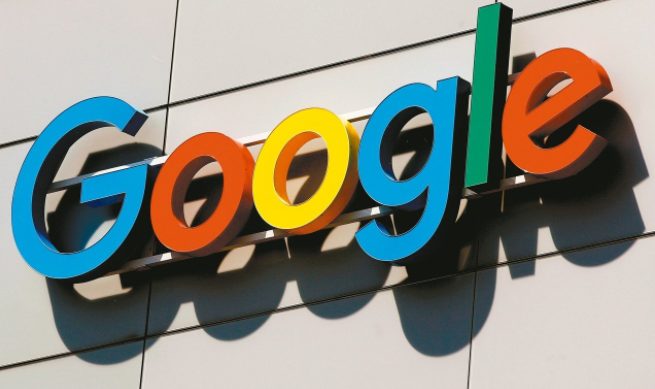 Chrome浏览器便携版升级及数据迁移操作经验
Chrome浏览器便携版升级及数据迁移操作经验
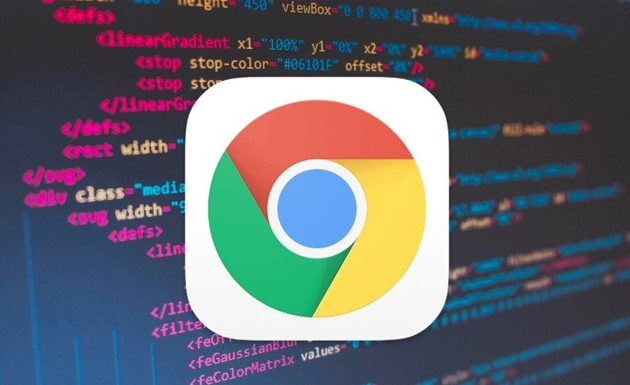 Google浏览器下载版本不兼容时应如何选择旧版
Google浏览器下载版本不兼容时应如何选择旧版
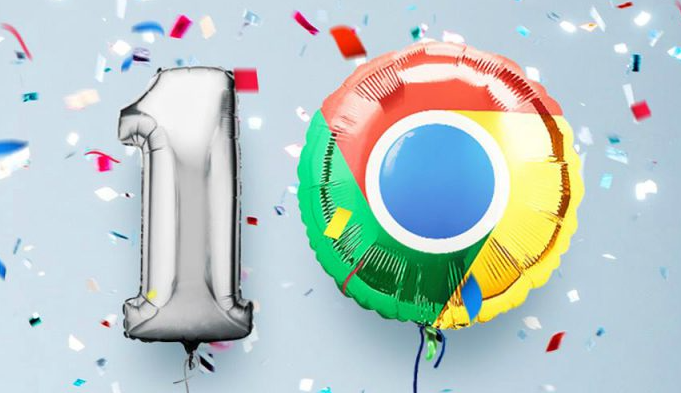

Google浏览器插件缓存清除失败时,重启插件模块并清理浏览器缓存,有助于解决问题。
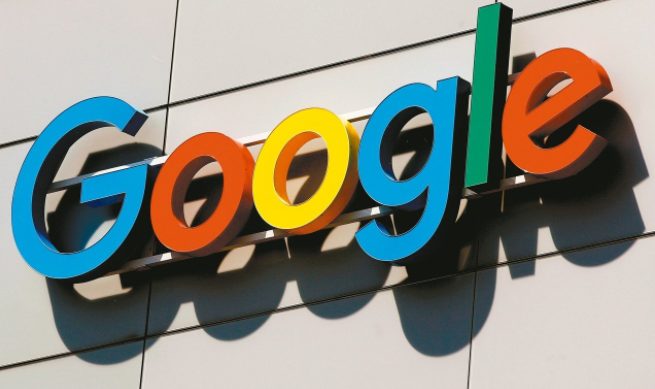
介绍在Chrome浏览器中屏蔽特定类型通知的详细步骤和实用技巧,帮助用户免受不必要的通知干扰,优化浏览体验。
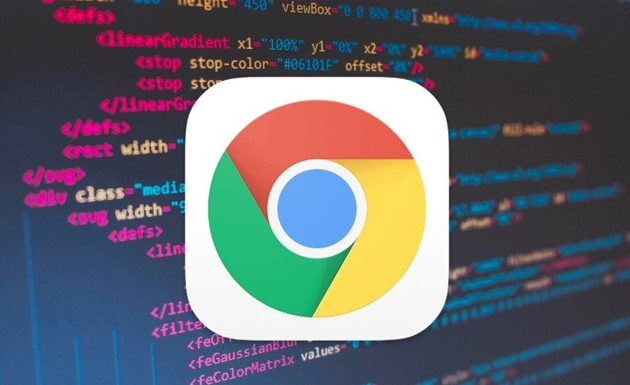
Chrome浏览器便携版升级及数据迁移需掌握操作经验,本文分享实用方法,帮助用户高效完成升级后的配置和数据迁移。
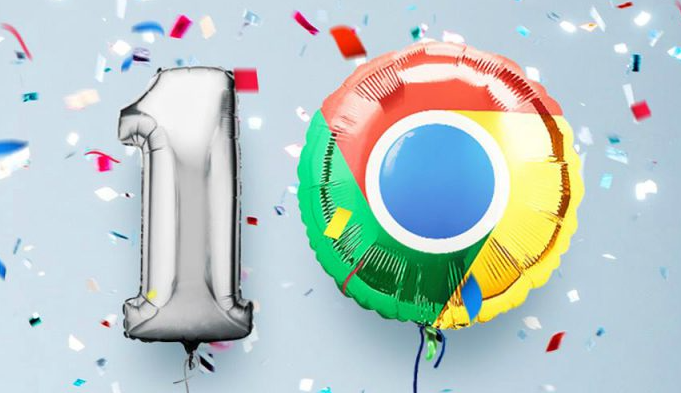
当Google浏览器新版与系统不兼容时,本文详细介绍如何选择和下载合适的旧版本浏览器,并说明不同版本的兼容性差异,帮助用户避免安装失败或功能异常。

